
Inhaltsverzeichnis:
- Autor John Day [email protected].
- Public 2024-01-30 07:17.
- Zuletzt bearbeitet 2025-01-23 12:52.
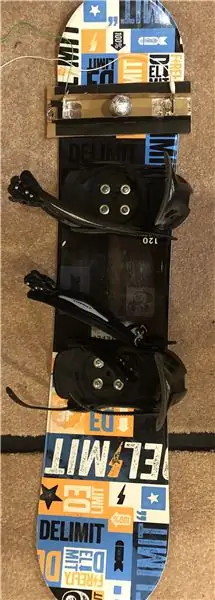
Makey Makey-Projekte »
Ein realistischer Controller zum Online-Spielen von Snowboard-Spielen.
Wenn du Snowboarder bist und im Sommer shredden willst, kannst du dies online tun. Es gibt eine Reihe von Spielen, die Snowboarden nachahmen.
Snowboard King ist ein Beispiel.
Das Problem ist, dass das Spiel über die Tastatur gesteuert wird, was für einen Snowboarder nicht sehr realistisch ist.
Die Herausforderung besteht darin, ein echtes Snowboard zu verwenden, um das Spiel zu kontrollieren.
Lieferungen
Was wirst du brauchen:
a) Snowboard
b) Makey Makey
c) Karton
d) Alufolie
e) Band
f) Golfball
g) Kleber
h) Tennisball
Schritt 1:
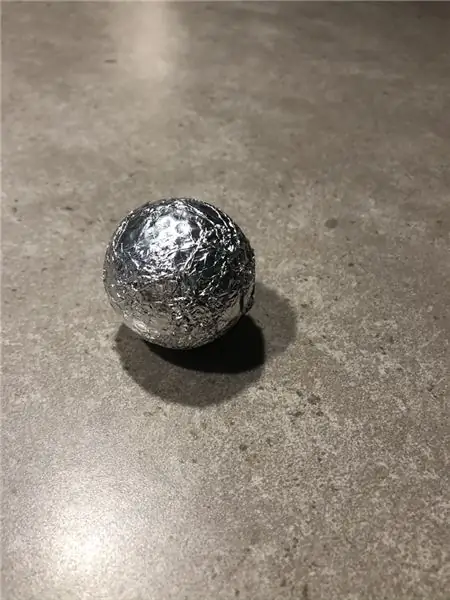
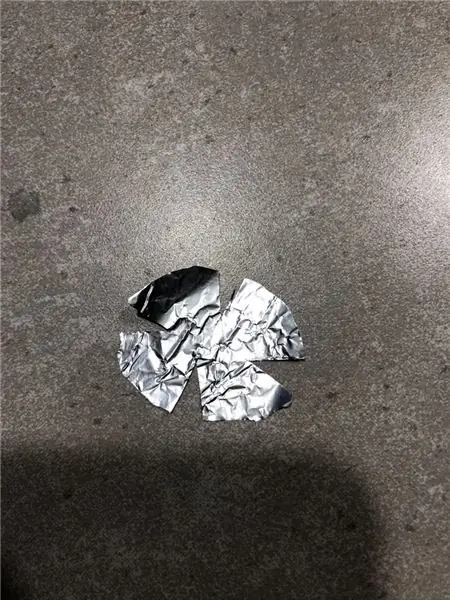
Wickeln Sie den Golfball in Alufolie ein. Sie benötigen einen 14 cm großen Kreis aus Alufolie. Sie können Keile herausschneiden, damit sie sich mit weniger "Kanten" um den Ball wickeln
Schritt 2:
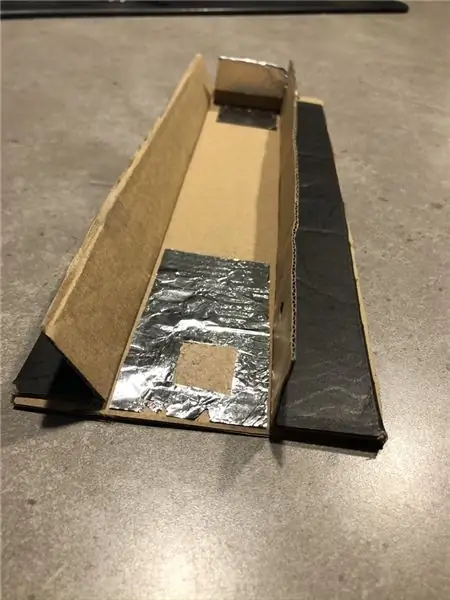
Machen Sie eine Kartonunterlage von 10 cm x 27 cm. Schneiden Sie zwei Stücke Karton von 4 cm x 27 cm zu. Falten Sie sie entlang der Längsachse in zwei Hälften, sodass Sie eine 2 cm lange Basis und eine 2 cm große „Wand“erhalten. Kleben Sie diese auf die Basis und lassen Sie 4,5 cm Platz, damit der Golfball hineinrollen kann.
Schritt 3:
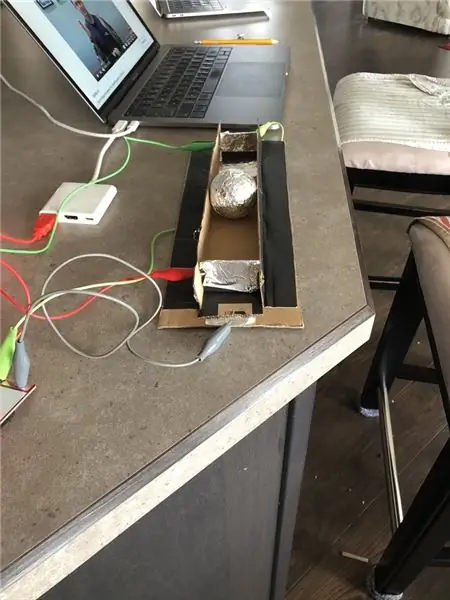
Jetzt müssen Sie die Endschalter vornehmen. Kleben Sie dazu ein Stück Alufolie 4 x 8 cm an das Ende des Bodens. Schneiden Sie in der Folie ein kleines Rechteck aus, damit der obere Teil des Schalters auf den Sockel geklebt werden kann.
Schritt 4:
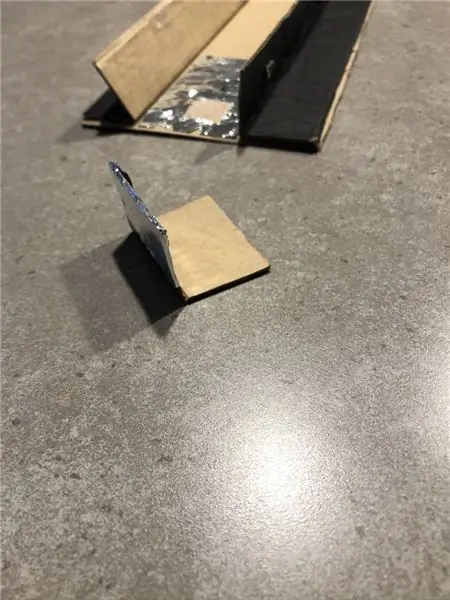
Schneiden Sie zwei 4 cm x 5,5 cm große Stücke Pappe aus. In der Mitte biegen und eine 2,5 cm breite Basis und 2,5 cm Stehhöhe lassen. Oben 2 cm Folie aufkleben, nach hinten herumtragen.
Schritt 5:
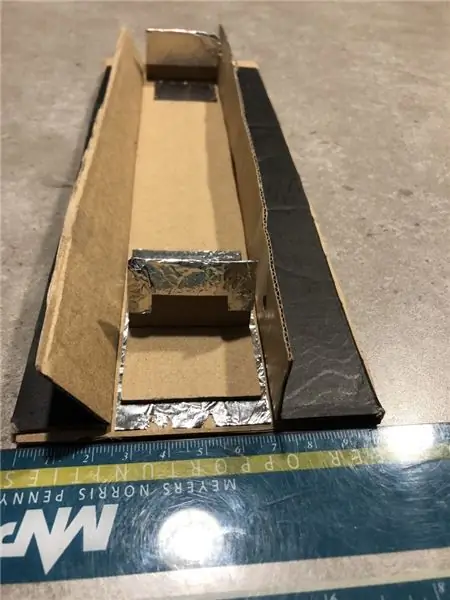
Kleben Sie ein Stück in jedes Ende des Rechtecks. Sie haben gerade die Schalter abgeschlossen.
Schritt 6:
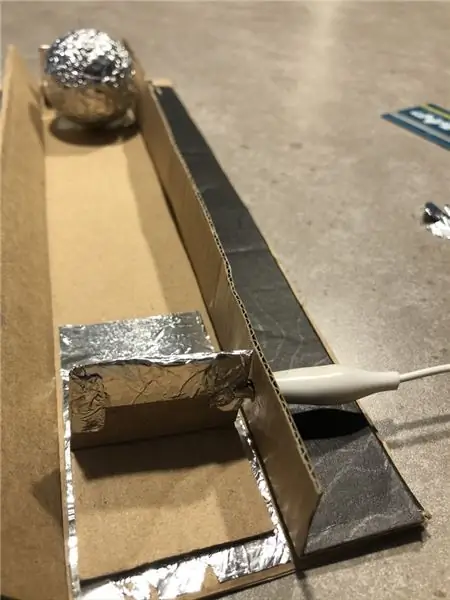
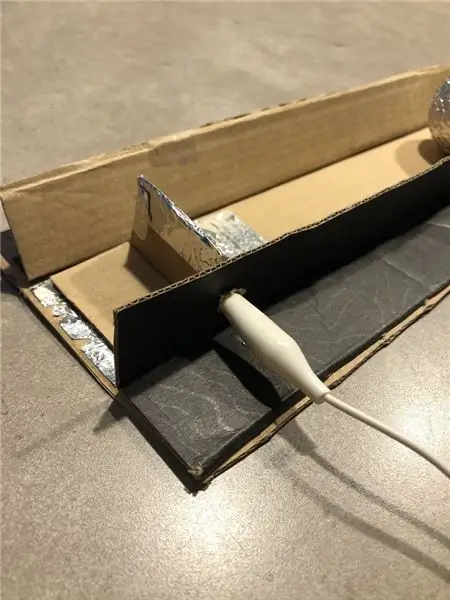
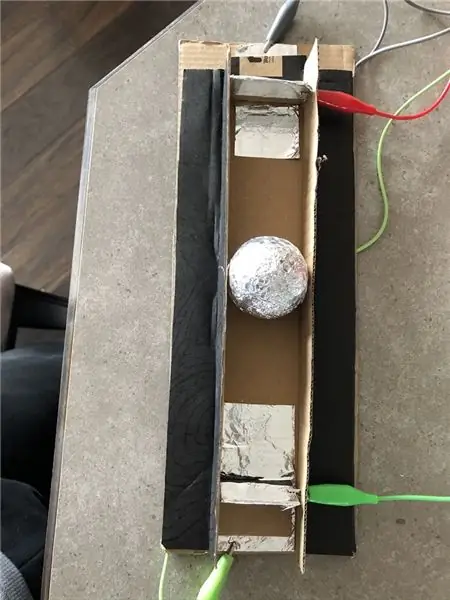
Verdrahten Sie Ihre Schalter mit dem Makey Makey. Um den oberen Teil des Schalters anzuschließen, verwenden Sie einen Bleistift, um ein kleines Loch in die Seite des Rechtecks zu bohren. Das hält die Krokodilklemme aus dem Weg. Diese können mit den Links- und Rechtspfeilen des Makey Makey verbunden werden. Die Folie auf der Basis kann beim Makey Makey mit der Erde verbunden werden.
Schritt 7:

Befestigen Sie den Schalter mit Klebeband am Heck des Snowboards.
Schritt 8:
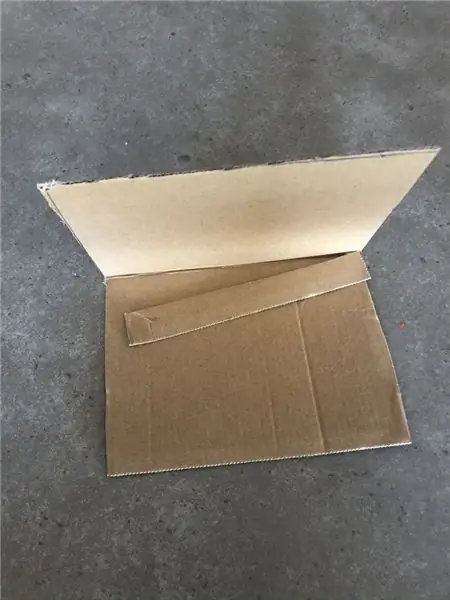
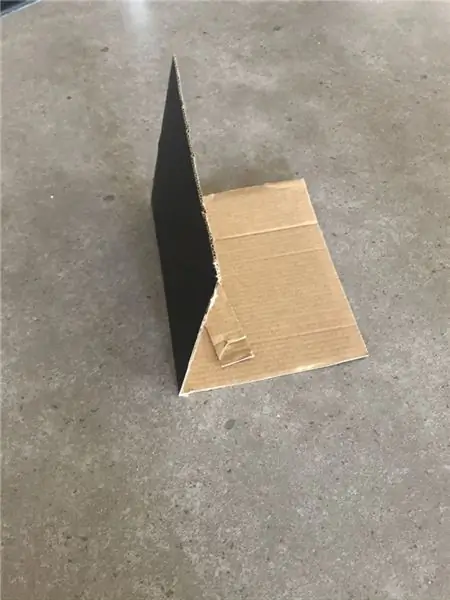
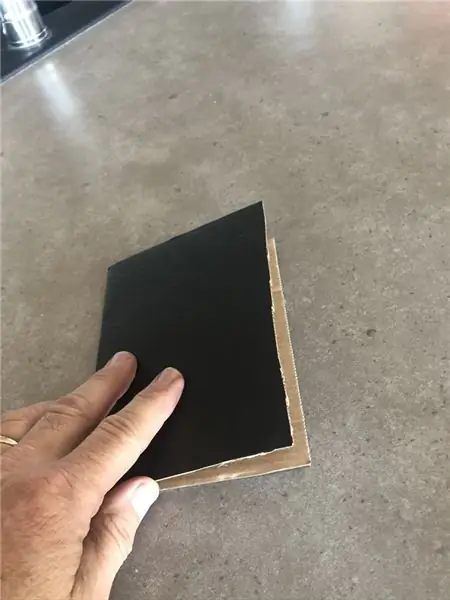
Machen Sie einen einfachen Schalter, um ihn unter dem Tail des Snowboards zu platzieren. Schneiden Sie dazu ein 16 cm breites und 24 cm langes Stück Pappe zu. Falten Sie den Karton und lassen Sie eine 12 cm breite Basis und eine 12 cm lange Oberseite. Oben und unten mit Alufolie verklebt, damit Sie bei geschlossenem Schalter genügend Kontakt haben, um zu funktionieren. Beachten Sie, dass die Zinnfolie von der Folie abgesetzt ist, damit die Krokodilklemmen die Verbindung nicht kurzschließen.
Schritt 9:
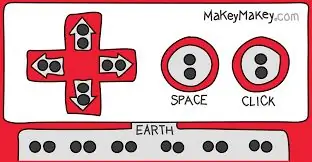
Ordne den Makey Makey neu zu, sodass der Abwärtspfeil die N-Taste ist, die zum Springen verwendet wird. Verwenden Sie diese Site, um diese Aufgabe auszuführen.
Schritt 10:
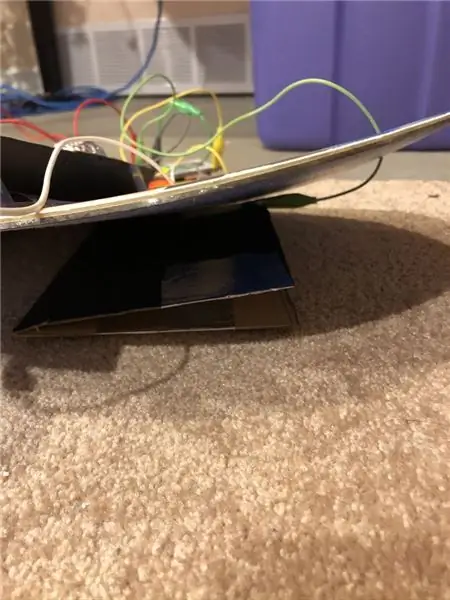
Setzen Sie den Schalter unter diesen Schwanz und verbinden Sie ihn mit dem Makey Makey Abwärtspfeil
Schritt 11:
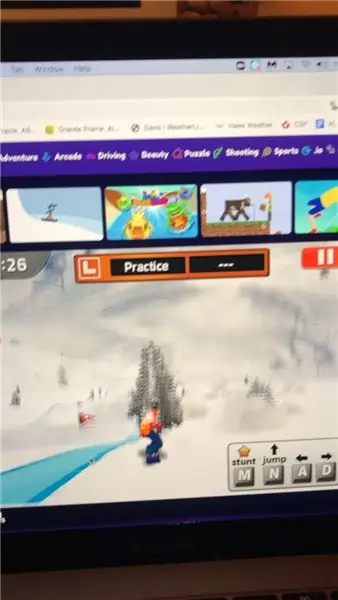
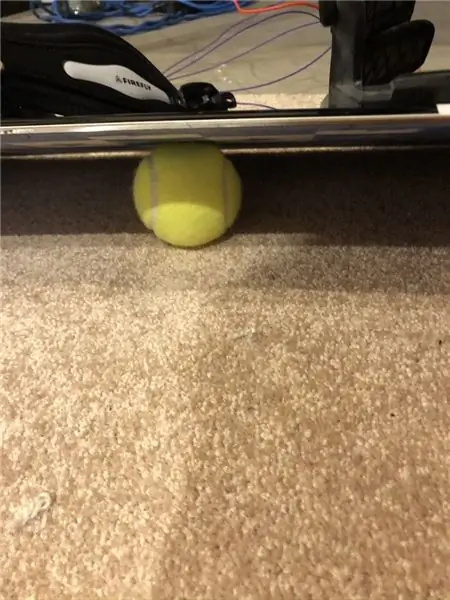
Zeit, es auszuprobieren. Mit Ihrem Golfball-Schalter auf der Rückseite des Snowboards und dem Klappenschalter unter dem Heck laden Sie das Snowboard King-Spiel.
Setze das Snowboard auf den Tennisball (die Mitte des Boards funktioniert am besten).
Schritt 12:

Viel Spaß beim Schreddern
Schritt 13: Video des Projekts
Youtube-Link
Empfohlen:
Arduino Auto-Rückfahrwarnsystem - Schritt für Schritt: 4 Schritte

Arduino Auto-Rückfahrwarnsystem | Schritt für Schritt: In diesem Projekt entwerfe ich eine einfache Arduino-Auto-Rückwärts-Parksensorschaltung mit Arduino UNO und dem Ultraschallsensor HC-SR04. Dieses Arduino-basierte Car-Reverse-Warnsystem kann für eine autonome Navigation, Roboter-Ranging und andere Entfernungsr
So deaktivieren Sie die Autokorrektur für nur ein Wort (iOS): 3 Schritte

So deaktivieren Sie die Autokorrektur für nur ein Wort (iOS): Manchmal korrigiert die Autokorrektur möglicherweise etwas, das Sie nicht korrigieren möchten, z. Textabkürzungen beginnen sich in Großbuchstaben zu setzen (imo korrigieren zum Beispiel zu IMO). So erzwingen Sie, dass die Korrektur eines Wortes oder einer Phrase beendet wird, ohne aut zu deaktivieren
Interessante Programmieranleitung für Designer - Bringen Sie Ihr Bild zum Laufen (Teil 2): 8 Schritte

Interessante Programmieranleitung für Designer – Bringen Sie Ihr Bild zum Laufen (Teil 2): Mathematik scheint für die meisten von Ihnen nutzlos zu sein. Die in unserem täglichen Leben am häufigsten verwendete ist einfach Addieren, Subtrahieren, Multiplizieren und Dividieren. Es ist jedoch ganz anders, wenn Sie mit Programm erstellen können. Je mehr Sie wissen, desto mehr wundervolle Ergebnisse werden Sie erhalten
Installieren des Windows-Subsystems für Linux (WSL): 3 Schritte

Installieren des Windows-Subsystems für Linux (WSL): Diese Anleitung soll Benutzern helfen, das Windows-Subsystem für Linux auf ihrem Windows 10-Computer zu installieren. Die spezifische Linux-Distribution, die dieser Befehlssatz verwendet, heißt Ubuntu. Schauen Sie hier für eine Übersicht über die verschiedenen Linux
So erstellen Sie eine UML für Java in Microsoft Visio: 4 Schritte

So erstellen Sie eine UML für Java in Microsoft Visio: Das Erstellen einer UML kann zunächst etwas einschüchternd wirken. Es gibt viele komplizierte Notationsstile, und es kann sich anfühlen, als gäbe es keine guten Ressourcen, um eine lesbare und genaue UML zu formatieren. Microsoft Visio macht jedoch das Erstellen einer UML-Qu
